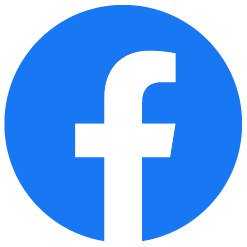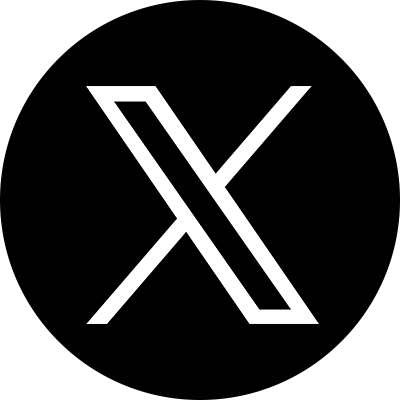AudienceOne®のタグ管理機能である「Intelligent Tag Management(ITM)」では、ページ閲覧だけでなく、オンクリック、オンマウス、スクロール率、ページ滞在時間といった、ページ内動作のイベント計測が可能です。
通常のAudienceOne®タグでは、URLごとの閲覧ユーザーを計測することができますが、イベント計測タグも設置すれば、AudienceOne®の管理画面上で、サイトコンテンツを最後まで見たユーザーと訪問のみですぐに離脱したユーザーを比較したり、タイアップコンテンツからリンク先ページへ遷移したユーザーを分析したりできるようになります。
また、計測したユーザーデータをもとに、オーディエンス拡張した類似ユーザーセグメントの作成や、クロスデバイスしてデバイスをまたいだリターゲティングが可能ですので、広告配信にも役立てることができます。
本記事では、イベントの設定方法と、計測データの活用方法についてご紹介します。
イベント計測について
ITMでユーザー計測ができるイベントには、オンクリック、オンマウス、スクロール率、ページ滞在時間があります。
- オンクリック:ページ内の指定位置をクリックしたユーザー
- オンマウス:ページ内の指定位置にマウスオンしたユーザー
- スクロール率:ページを開いた時点で表示される位置を0%、最後までスクロールした位置を100%として、あらかじめ設定したスクロール率以上スクロールしたユーザー
- 滞在時間:ページを開いた時点を0秒として、あらかじめ設定した滞在時間以上ページ開いていたユーザー
これらの計測したデータはすべてAudienceOne®の管理画面で分析し、セグメント利用することが可能です。
イベント計測データの具体的な活用について
計測できたデータの具体的な活用方法についてご紹介します。
LPやタイアップページなどからリンクをクリックしたユーザーを計測したいときにはオンクリックのイベント計測を活用していただけます。
遷移先にAudienceOne®タグが埋められない場合でも、リンクが貼ってあるページに埋めているユニタグでデータ計測が可能なので、CVに至るリンクをクリックしたユーザーを疑似CVユーザーとみなして計測したり、タイアップページからクライアントサイトに遷移したユーザーをよりタイアップ商材に興味を持ったユーザーとして計測したりできます。
これらのユーザーをもとにオーディエンス拡張することで、よりCV見込みの高いユーザーへのターゲティング配信や、クロスデバイス機能によりブラウザのCookie IDをモバイル広告IDに変換することができますので、ブラウザ上でクリックしたユーザーに対し、アプリ面でリターゲティング配信も可能です。
イベント計測タグで計測したユーザーは、AudienceOne®の管理画面でレポートを確認することができます。
リターゲティングやオーディエンス拡張だけでなく、こちらのレポートからもターゲティング属性を検討していただければと思います。
滞在時間やスクロール率は、タイアップなどのコンテンツページで計測、AudienceOne®の管理画面でレポーティングしていただくことで次回以降のコンテンツ内容の検討や、サイト構成の改善等にご活用いただけます。
例えば、ページに来訪しただけのユーザーと、最後までスクロールして読み切っているユーザーの興味関心や性別年代を比較することができます。
この比較結果から、最後まで読み切っているユーザーに特徴があれば、次回施策はその特徴に合わせた内容で行うことで、アクセス数の向上や、離脱率の低下が期待できます。
また、25%、50%、100%というように、複数のスクロール率で計測することで、ユーザーの離脱ポイントを見極め、リンクや重要な内容の配置、ページデザインを決定する際の参考にしていただければと思います。
滞在時間についても、秒数を指定して滞在時間ごとにユーザー計測が可能ですので、段階的にいくつか設定することで、訪問ユーザーの平均滞在時間の目安や、ボリュームゾーンを確認することができます。
本来読み切りまでに2分程度かかるコンテンツでありながら、1分程度で離脱するユーザーが多い、想定よりも滞在時間が長くしっかりと目を通しているユーザーが多い、など、内容とボリュームのバランス改善にもご活用いただけます。
<分析イメージ>


イベント計測の設定方法
イベント計測タグは、ITMの管理画面から簡単に設置することができます。
ITMの操作方法については別記事にてご紹介しておりますので、イベント設定に関わる部分をご説明いたします。
関連記事
タグマネージャーでデータ利活用を簡単にする方法とは -AudienceOne®のタグ管理機能 ITM のご紹介-
イベントの作成
まず、計測したいページに設置しているユニタグを開き、イベント一覧の画面右上「イベント新規作成」をクリックして作成画面を開きます。

「イベント名」に名称を入力します。
「種別」は"オンクリック"、"オンマウス"、"スクロール"、"滞在時間"から、計測したいイベントを選択します。
"オンクリック"、"オンマウス"を選択した場合は、ページ内のどの位置に対する行動を計測するかを指定する必要がありますので、要素種別から、要素ID、要素クラス、CSSセレクタのいずれかの方法で指定をしてください。
"スクロール"、"滞在時間"を選択した場合は、計測したいスクロール率、滞在時間を入力します。なお、1つのイベントにつき、1つのスクロール率や滞在時間のみ設定できますので、複数計測したい場合は、それぞれ設定します。

子タグの作成
次に、子タグを作成します。
作成方法は通常の子タグとほとんど変わりません。
子タグの新規作成画面のタグカテゴリを"AudienceOne®"の”イベント取得”に設定し、「イベント」にイベント名を入力します。
ここで設定した名称はAudienceOne®の管理画面に表示されます。
配信条件の設定では、イベント計測したいURL等を指定した配信条件を設定することに加え、先ほど作成した「配信イベント」を選択します。
設定した配信条件かつ、配信イベントに当てはまった場合にタグが発火します。
あとはバージョンを作成、更新すれば設定は完了です。

イベント計測データのレポート閲覧、セグメント作成方法
ここからはAudienceOne®の管理画面での操作について説明します。
イベント計測データのレポート閲覧
ITMで設定したイベントごとに、デモグラフィック属性や興味関心のレポートを閲覧することができます。
AudienceOne®の管理画面の「レポート」タブから、「イベントレポート」を選択するとデモグラフィック属性、や郵便番号のレポートを確認します。
興味関心レポートについては「プランニング」タブから「オーディエンス」→「イベント」と選択することでレポート画面が表示されます。
レポート画面の見方の詳細については、別記事でご紹介しておりますので、そちらも合わせてご覧いただけますと幸いです。
関連記事
AudienceOne®でデータ分析するには -レポートの使い方を詳しく解説!-

イベント計測データのセグメント作成
イベントごとに計測したユーザーのセグメントを作成します。
作成したセグメントはそのまま広告配信や分析に活用できます。また、オーディエンス拡張やクロスデバイスすることも可能です。
リンク遷移(CV)ユーザーを拡張したり、タイアップ記事を最後まで読んだユーザーにターゲティング広告を配信したりすることでCV見込みが高いと思われるユーザーにアプローチできます。
セグメントの作成は「セグメント」タブの「セグメント新規登録」から、通常のセグメント作成と同じ手順で行います。
セグメントにしたいイベント計測データをデータソースに設定して、セグメント条件入力など、セグメントを作成します。

まとめ
今回はAudienceOne®で計測できるイベントとその活用についてご紹介しました。
イベント計測をすることでより詳細なユーザーデータを可視化することができます。
イベント計測タグはITM上で簡単に設置できますので、計測データや分析結果をもとに広告配信に活かしたり、コンテンツ内容やページ構成の改善を検討してみたりしてはいかがでしょうか。